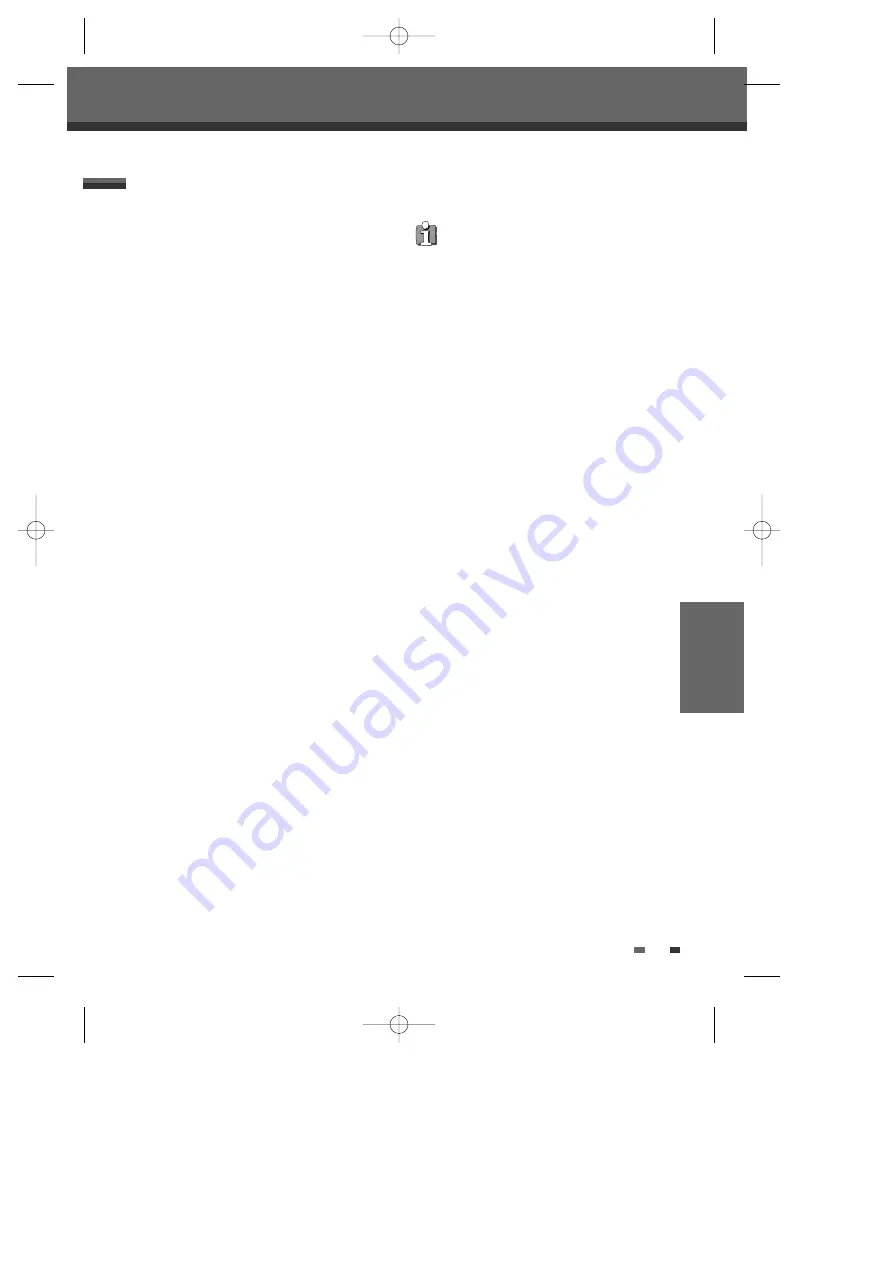
AUFNEHMEN
49
Sie können von einem externen Gerät, wie Camcorder
oder Videorekorder, an jedem externen Anschluss des
DVD + VCR Kombirekorders aufnehmen.
1
Überprüfen Sie, dass die Komponente von der
Sie aufnehmen möchten richtig an den DVD +
VCR Kombirekorder angeschlossen ist; siehe
Seiten 15~18.
2
Verwenden Sie [PR+/–] oder [INPUT] um die
externe Quelle auszuwählen.
3
Laden Sie eine bespielbare Disk oder ein
Band.
Wenn Sie einen neuen noch nicht bespielten
DVD-Rohling verwenden (DVD±RW, DVD±R),
benötigt der Recorder eine gewisse Zeit um
diesen zu initialisieren.
4
Wählen Sie den gewünschten Aufnahme
Modus, indem Sie mehrmals [REC MODE]
drücken.
5
Drücken Sie einmal [REC].
Die Aufnahme startet. Die REC Anzeige leuchtet
auf der Frontanzeige.
Die Aufnahme läuft weiter bis Sie [STOP] drücken
oder die Disk voll ist.
Siehe ‘One Touch Aufnahme‘ auf Seite 43 um
eine bestimmte Zeitspanne aufzunehmen.
6
Drücken Sie [STOP] um die Aufnahme zu
stoppen.
Aufzeichnen von extern
angeschlossenen Komponenten
•
If your source is copy-protected, you will not be
able to record it using the DVD Re
VCR. See ‘Copyright Notice‘ on page 7 for
more details.
Aufzeichnen von einer externen Eingangssignalquelle
Aufzeichnen von einer externen Eingangssignalquelle
DF-H3F12S-RL-W(D) 2007.9.10 12:53 PM ˘
` 49 mac001 1200DPI 100LPI
Summary of Contents for DVRC 800
Page 1: ......






























